Mo.Co'yu PC'de Nasıl Oynanır: Tam Kılavuz
Bu kılavuz, ekran yansıtma kullanarak Mo.Co'yu PC'nizde nasıl oynayacağınızı gösterecektir. Bu kılavuzun Android cihazlar için özel olduğunu lütfen unutmayın.
Gereksinimler
Başlamadan önce şunlara ihtiyacınız olacak:
- Mo.Co yüklü bir Android cihaz
- Cihazınızı PC'ye bağlamak için bir USB kablosu
- Windows PC
- Ekran yansıtma için scrcpy programı
Adım 1: Ekran Yansıtma Programını İndirin
Öncelikle, ekran yansıtma programını resmi depodan indirin: Windows için scrcpy'yi indirin
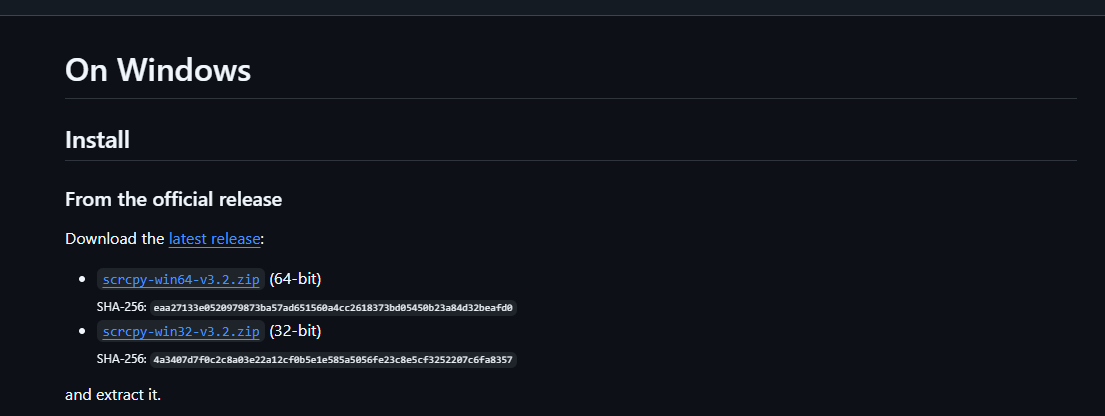
İndirdikten sonra bir ZIP dosyası alacaksınız. Bu dosyayı PC'nizde istediğiniz bir konuma çıkartın.
Adım 2: Geliştirici Seçeneklerini Etkinleştirin
Android cihazınızı PC'nize bağlamak için Geliştirici Seçeneklerini ve USB Hata Ayıklamayı etkinleştirmeniz gerekecek. Adımlar cihazınızın markasına göre değişir:
Samsung, Google, Sony, OnePlus
- Ayarlar'a gidin
- Telefon Hakkında'ya dokunun
- Derleme numarasına 7 kez dokunarak Geliştirici Seçeneklerini etkinleştirin
- Sistem > Geliştirici Seçenekleri'ne gidin
- USB Hata Ayıklama'yı etkinleştirin
- USB hata ayıklamaya izin veren iletişim kutusunda Tamam'a dokunun
Huawei
- Ayarlar'a gidin
- Telefon Hakkında'ya dokunun
- Derleme numarasına 7 kez dokunarak Geliştirici Seçeneklerini etkinleştirin
- Sistem ve Güncellemeler > Geliştirici Seçenekleri'ne gidin
- USB Hata Ayıklama'yı etkinleştirin
- Telefonunuzu USB kablosuyla bağladıktan sonra USB hata ayıklamaya izin veren iletişim kutusunu etkinleştirin
Mi (Xiaomi)
- Ayarlar'a gidin
- Cihazım'a dokunun
- Tüm Özellikler'e dokunun
- MIUI Sürümüne 7 kez dokunun ve geri dönün
- Ek Ayarlar > Geliştirici Seçenekleri'ne gidin
- Geliştirici Seçenekleri'ni etkinleştirin
- USB Hata Ayıklama'yı etkinleştirin
- İletişim kutusu için Kabul Et'e dokunun
- USB üzerinden Yükleme ve USB Hata Ayıklama'yı etkinleştirin (Güvenlik Ayarları)
- Sayımdan sonra İleri'ye dokunun
- Sayımdan sonra Kabul Et'e dokunun
Oppo
- Ayarlar'a gidin
- Telefon Hakkında'ya dokunun
- Derleme numarasına 7 kez dokunarak Geliştirici Seçeneklerini etkinleştirin
- Ek Ayarlar > Geliştirici Seçenekleri'ne gidin
- USB Hata Ayıklama'yı etkinleştirin
- USB hata ayıklamaya izin veren iletişim kutusunda Tamam'a dokunun
Realme
- Ayarlar'a gidin
- Telefon Hakkında'ya dokunun
- Sürüm'e dokunun
- Derleme numarasına 7 kez dokunarak Geliştirici Seçeneklerini etkinleştirin
- Ek Ayarlar > Geliştirici Seçenekleri'ne gidin
- USB Hata Ayıklama'yı etkinleştirin
- USB hata ayıklamaya izin veren iletişim kutusunda Tamam'a dokunun
Vivo
- Ayarlar'a gidin
- Daha Fazla Ayarlar'a dokunun
- Telefon Hakkında'ya dokunun
- Yazılım Sürümüne 7 kez dokunun
- Geliştirici Seçenekleri'ne gidin
- Geliştirici Seçenekleri'ni etkinleştirin ve geliştirme ayarları için Tamam'a dokunun
- USB Hata Ayıklama'yı etkinleştirin
- USB hata ayıklamaya izin veren iletişim kutusunda Tamam'a dokunun
LG
- Ayarlar > Telefon Hakkında > Yazılım Bilgisi'ne gidin
- Geliştirici menüsünü etkinleştirmek için Derleme numarasına birkaç kez dokunun
- Geliştirici Seçenekleri'ne gidin
- USB Hata Ayıklama'yı etkinleştirin
- Ayarlar > Paylaşım ve Ağlar'a gidin
- USB Paylaşımı'nı etkinleştirin
Adım 3: Cihazınızı Bağlayın
- Android cihazınızı USB kablosu kullanarak PC'nize bağlayın
- Cihazınızda istendiğinde veri paylaşımı isteğini kabul edin
- İstendiğinde USB hata ayıklamaya izin verin
Adım 4: Ekran Yansıtmayı Başlatın
- scrcpy programını çıkarttığınız klasöre gidin
- Tam ekran ekran yansıtmayı başlatmak için
scrcpy-noconsole.vbs'ye çift tıklayın - Cihazınızın ekranı şimdi PC'nizde görünmelidir
Adım 5: Klavye Kontrolleriyle Mo.Co Oynayın
Artık Mo.Co'yu PC'nizde klavyenizle oynayabilirsiniz! İşte varsayılan kontroller:
- Hareket: WASD tuşları
- Gadget'lar ve Dash: Sayı tuşları 1-2-3-4
PC'nizde klavye kontrollerinin hassasiyetiyle Mo.Co'nun keyfini çıkarın!
Önemli Notlar
- Oyun sırasında cihazınızın USB üzerinden bağlı kaldığından emin olun
- Cihazınızı bağlantıdan çıkarırsanız ekran yansıtma otomatik olarak kapanacaktır
- İstediğiniz zaman yeniden bağlanabilir ve yansıtma işlemini yeniden başlatabilirsiniz
- Oyun sırasında cihazınızın ekranını açık tutun
Sorun Giderme
Sorun yaşarsanız:
- USB hata ayıklamanın doğru şekilde etkinleştirildiğinden emin olun
- Farklı bir USB kablosu deneyin
- Cihazınızı ve PC'nizi yeniden başlatın
- En son scrcpy sürümünün yüklü olduğundan emin olun
Bu yöntemin kararlı bir USB bağlantısı gerektirdiğini ve olası gecikme nedeniyle rekabetçi oyun için uygun olmayabileceğini unutmayın.
Sorumluluk Reddi
Bu kılavuz yalnızca eğitim amaçlıdır. Ekran yansıtma programının yanlış kullanımından veya kullanımından kaynaklanabilecek herhangi bir sorundan sorumlu değiliz. Ayrıca, bu yöntemin kullanımının Supercell'in Hizmet Şartları'na uygun olup olmadığını doğrulayamayız. Kullanıcılar Supercell'in politikalarını gözden geçirmeli ve bu kılavuzu kendi sorumluluklarında kullanmalıdır.
